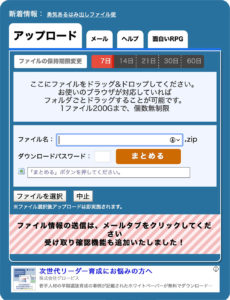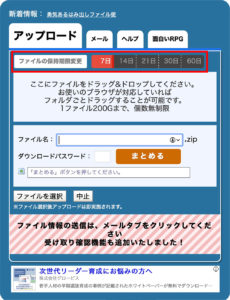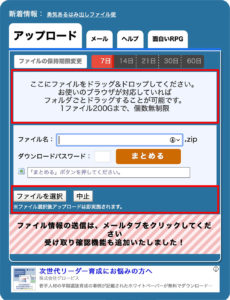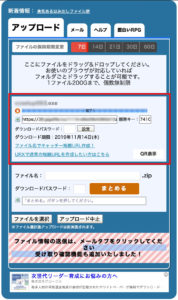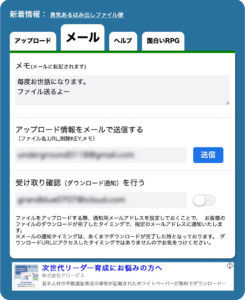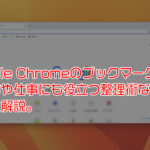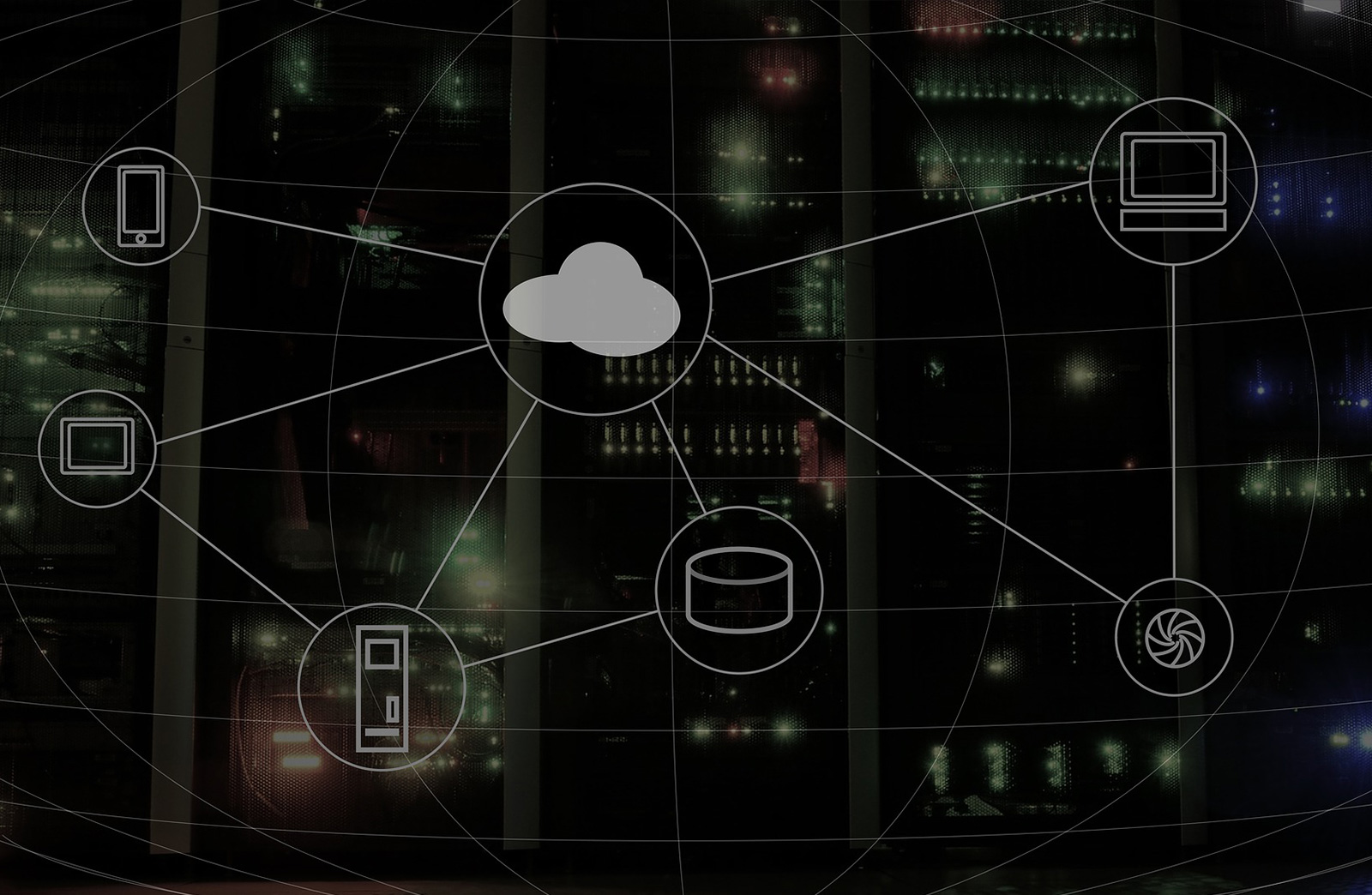
メールに添付するファイルサイズが大きい場合は前の記事でお伝えしたようにクラウドストレージなどを活用するのが有効です。
ただし相手側が同じクラウドストレージを使用しているとは限りません。また、相手側にもそのファイルを送付する為にアカウントの登録や設定等を行ってもらうのも負担が大きいです。
そこで今回は会員登録など不要、できる限り相手側の負担も少なくファイルを送る事ができるギガファイルで相手にファイルを送る方法やセキュリティ対策についてご紹介していきます。
目次
ギガファイルの使い方アップロードとメール送信方法
ギガファイルのサイトにアクセスしましす。
ギガファイルのサイトにアクセスしスクロールすると上記画像のアップロード画面が表示されます。
1 ファイルの保持期限を設定します。
ファイルのアップロードの前に先にファイルの保持期限を指定しておきます。
日数は 7日,14日,21日,30日,60日で設定ができます。
※ファイルのアップロード後はこの日数変更はできません。
2 相手に送るファイルを転送します。
アップロードをする箇所は2箇所あります。画面にも表示されていますがブラウザにより対応、非対応があるようなので、ドラッグ&ドロップができない場合は下の項目からファイルを選択でファイルの追加を行いましょう。
3 アップロード後
アップロードが終わると、赤枠の中にアップロードしたファイル名やダウンロードのURL、削除キーが発行されますので、必ずこれを控えておきましょう。
4 メールで送付
先ほど控えたURLを送りたい相手のメールに貼付けすればOKです。
この記事を書いてて気づいたのですが、先ほどの画面でメールタブをクリックすればそのままギガファイルのwebサイトから相手にメールを送れます。
またこのメールタブの中にある受け取り確認に自分のアドレスを入力しておくと受け取った側でダウンロードが終了すれば、通知がきます。
ダウンロードが終わった後に削除する場合はこの項目にチェックを入れておきましょう。
相手に送付されるメールはこちら↓
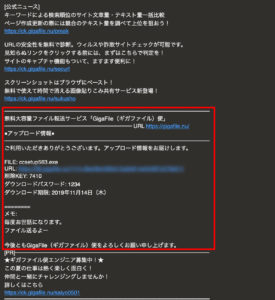
便利ではあるのですが、先に他のURLなどが入ってしまってるので、受取側の方がPC操作に苦手な方なら誤って他のURLを押してしまうケースも想定されますので、ビジネスでシーンなどでは、自分で文章を作ってURLを送付するのがいいでしょう。
セキュリティとパスワードについて。
セキュリティに関しては絶対に安全なサービスはないです。こちらのギガファイルの運営側でも様々な対策は行っていただいているでしょうが、webにファイルをアップするという事は必ずリスクあるという事は心に留めておいてください。
対策について
- ファイルのダウンロード期限を短くする。
- ギガファイルでアップしたファイルにパスワードを設定する。
- ダウンロードが終われば削除をする。
- .アップロードするファイル自体にパスワードを設定する。
私が普段ギガファイルを利用してる上で行っているのはこの4つです。
完全ではないと思いますが、セキュリティを考慮するとこの辺りは最低限行対策しておきましょう。
ギガファイルのリンクを受け取った側が、操作する手順は下記のブログをご活用ください。